ps如何调出标尺和参考线
1、打开软件

2、新建一个画布

3、找到视图,标尺,或者用快捷键调出标尺

4、可以看到左边和上面出现了标尺

5、在标尺上按住鼠标左键,往左边托,可以看到,出现了一条参考线,从上面的也可以拉出


6、也可以找到视图下面的新建参考线

7、在对话框中选择是水平的还是垂直的,距离就是离画布边缘的距离
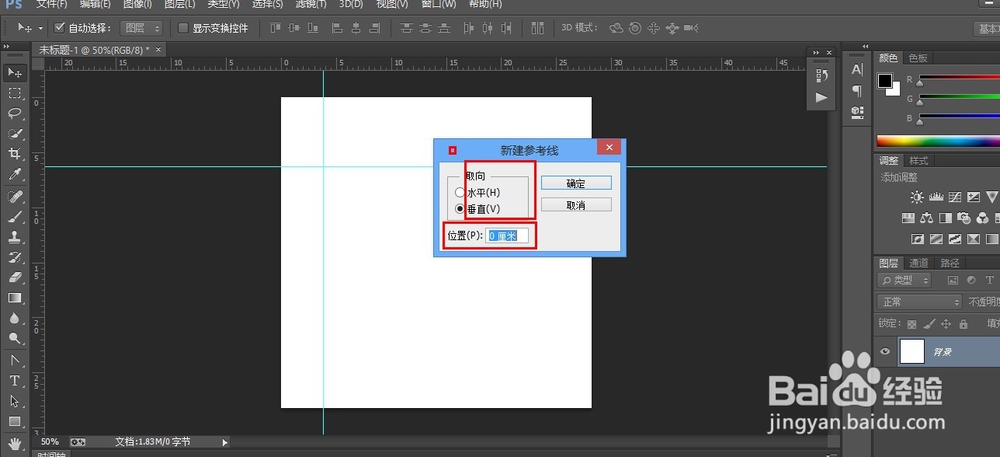
声明:本网站引用、摘录或转载内容仅供网站访问者交流或参考,不代表本站立场,如存在版权或非法内容,请联系站长删除,联系邮箱:site.kefu@qq.com。
阅读量:76
阅读量:135
阅读量:62
阅读量:86
阅读量:170